Las coordenadas que Google Earth maneja son las de Latitud y Longitud en Grados decimales (GGG): en esta notación, la precisión decimal se establece en grados. Por ejemplo: lat 14.94°, long -92.1688°.
Nosotros utilizaremos "Universal Transversal de Mercartor"
15 P: Se refiere al cuadrante donde se encuentra el estado de Chiapas; México.
Los dígitos son el numero de metros que el punto se encuentra con relación al Ecuador y al meridiano de greenwich, al Norte y al Este respectivamente.
Paso #1
Iniciamos el Programa Google Earth y ocupamos la herramienta polígono, cuando ya tengamos el sitio destinado; damos click sobre el mapa generando puntos por cada uno de ellos, hasta formar la figura deseada:
al crear un polígono, inmediatamente creamos una capa (señalada con la flecha roja).
Paso #2
Como siguiente paso, daremos "Click derecho" sobre la nueva capa y seleccionamos "propiedades", esto nos permitirá seleccionar cada punto del polígono, cada vez que deslicemos el mouse por la figura, tal como se muestra en la imagen.
Al seleccionar cada punto, el programa nos indica cuales son sus coordenadas, tanto en el eje "X", el "Y" y el "Z".
Paso #3:obtenemos las coordenadas de cada punto y las copiamos manualmente, para luego ingresarlas en un archivo en Excel, en tres columnas .
Paso #4:
Cuando hayamos terminado vamos a :
Guardar como y escogeremos la siguiente opcion;
Paso #5 :Cuando vayamos al archivo, presionamos click derecho para ir a la opción:
"abrir como" "bloc de notas"
y se crea un archivo como el de la figura.
 |
| Para esta imagen el comando que utilizaremos sera polilinea 3d; debido a que manejamos coordenadas "X" "Y" y "Z" |
Paso #6 Nos dirigimos a Autocad y abajo en el area para escribir el comando; escribimos "Punto" seguido de los puntos que ya generamos.
En este paso tuve un pequeño inconveniente y no he encontrado el procedimiento adecuado para poder ejecutar correctamente el comando; por lo que procederemos con otro .
Para poder continuar con el procedimiento tenemos que abrir nuestro archivo de Bloc de notas como se muestra en la siguiente imagen
 |
| con coordenadas "X" y "Y |
Paso #7 Como siguiente paso copiamos el contenido del la nota y dirigimos a Autocad, específicamente a la parte de abajo,
Paso #8 Pegamos el contenido y damos clic en cerrar:
Paso #9: y como resultado de haber copiado las coordenadas, Autocad genera el poligono deseado:
de igual manera si deseamos el poligono con 3 dimensiones, copiamos el texto con tres coordenadas y ponemos el comando "polilinea 3d" como se ilustra en la imagen:
Y ahi le damos click en "cerrar" y nos quedará asi:
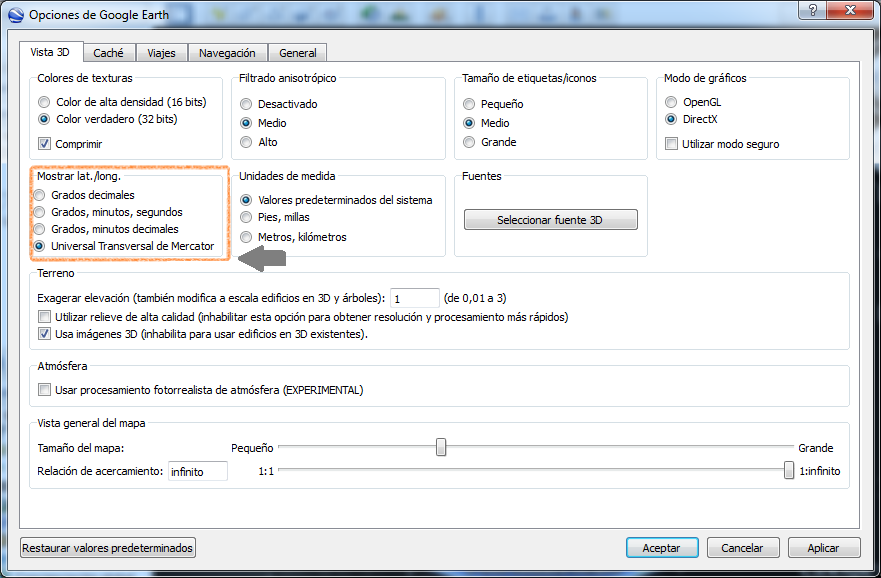










No hay comentarios:
Publicar un comentario